主页 > 经验 >
Win7字体显示不正常如何解决 windows7字体显示不正常的还原方法
Win7字体显示不正常如何解决 windows7字体显示不正常的还原方法 最近有Win7用户反映,打字的时候发现字体显示不正常,这对用户的工作造成了很大的麻烦。那么,Win7字体显示不正常如何解决呢?下面,我们一起往下看看Win7字体显示不正常的解决方法。
方法步骤
1、点击Win键+R组合键直接打开运行窗口,在输入框里面输入Control,然后单击“确定”。或者单击左下角的“开始”菜单,双击打开“控制面板”;
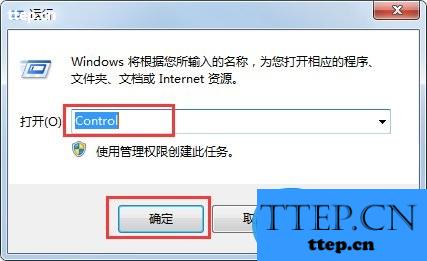
2、把左上方的查看方式修改成大图标,接着再找到字体的属性设置;
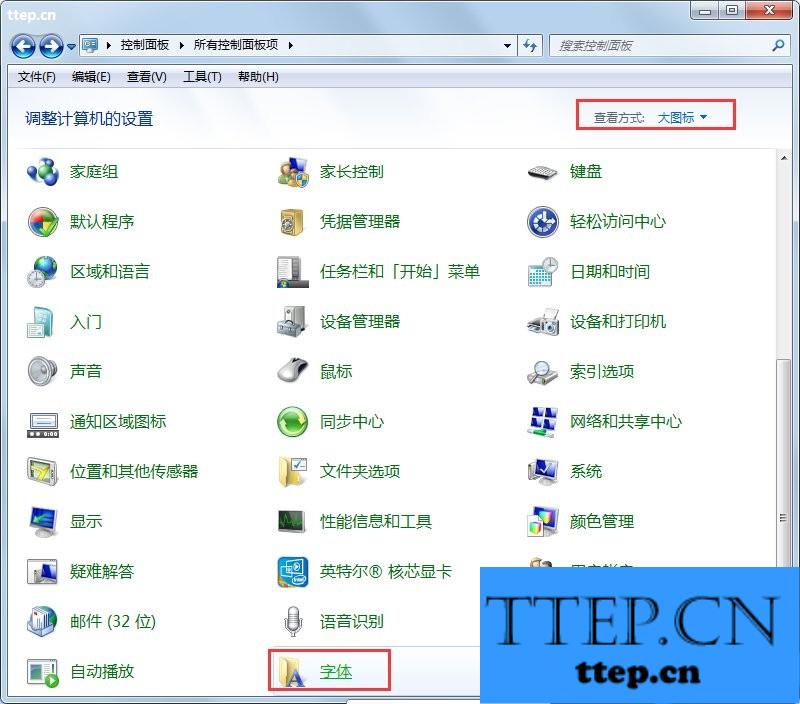
3、单击左边的字体设置;
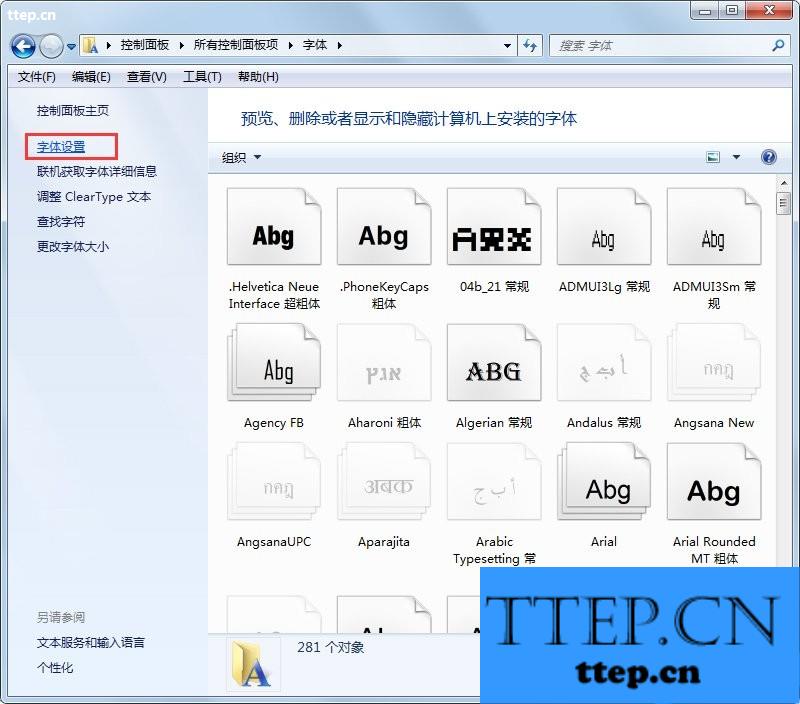
4、来到字体设置界面之后,找到“还原默认字体设置”按钮并点击,然后直接“确定”。
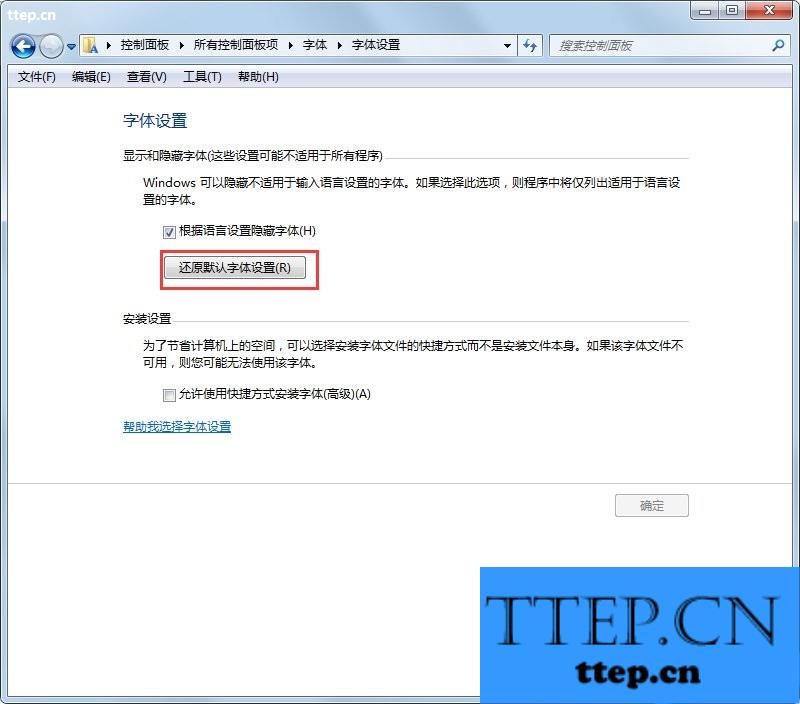
以上就是Win7字体显示不正常的解决方法,通过以上几个步骤,字体就恢复默认了,相信打字时字体的显示会正常了。
方法步骤
1、点击Win键+R组合键直接打开运行窗口,在输入框里面输入Control,然后单击“确定”。或者单击左下角的“开始”菜单,双击打开“控制面板”;
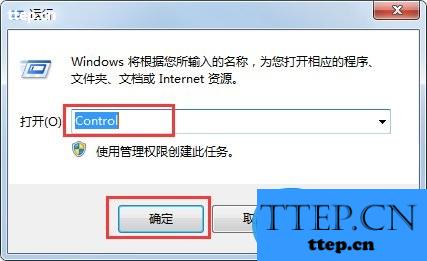
2、把左上方的查看方式修改成大图标,接着再找到字体的属性设置;
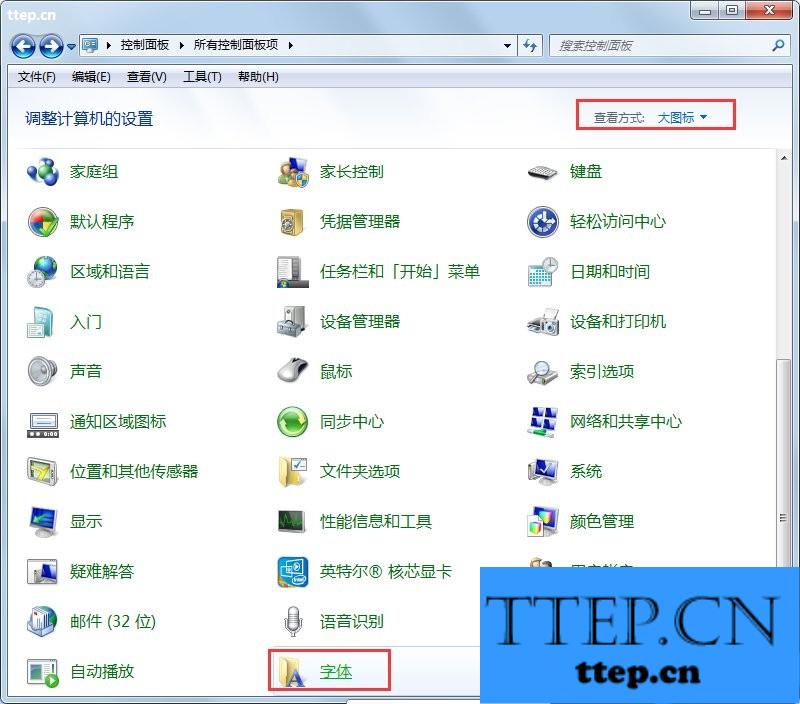
3、单击左边的字体设置;
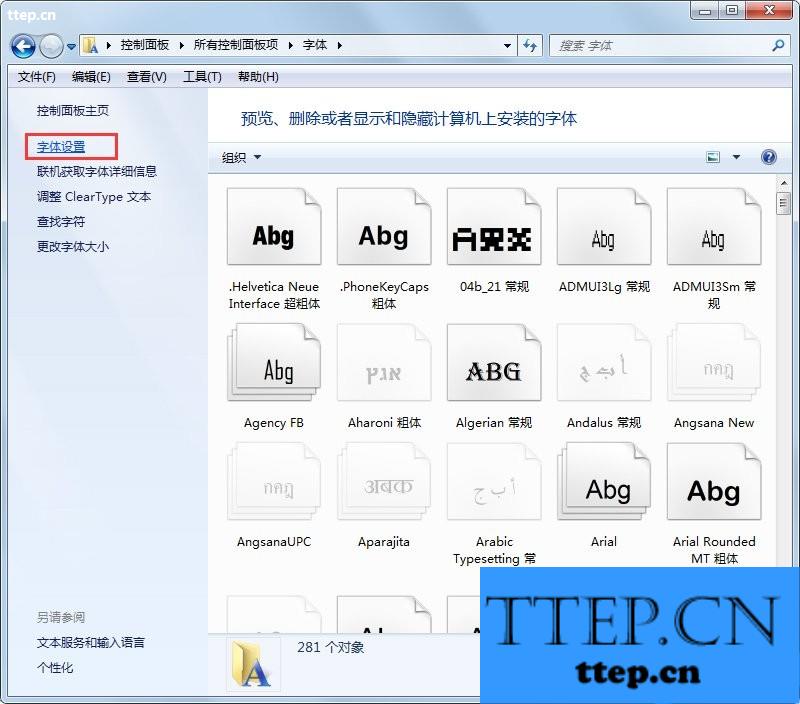
4、来到字体设置界面之后,找到“还原默认字体设置”按钮并点击,然后直接“确定”。
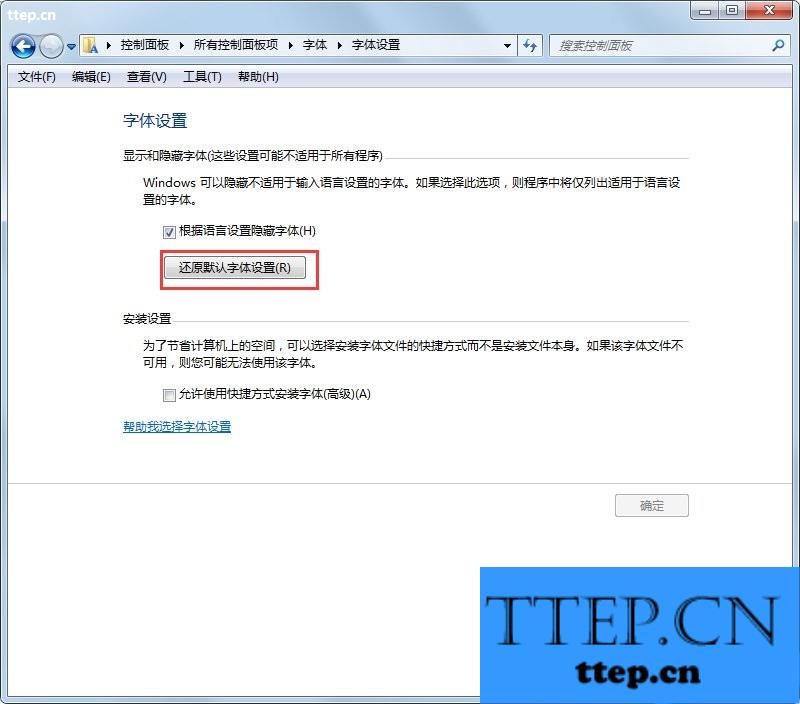
以上就是Win7字体显示不正常的解决方法,通过以上几个步骤,字体就恢复默认了,相信打字时字体的显示会正常了。
- 上一篇:国美在线查看物流消息教程
- 下一篇:惠租车取消订单方法
- 最近发表
- 赞助商链接
